
[Guide étape par étape] Comment transférer des vidéos de Mac vers iPhone ?

Dans la vie quotidienne, nous avons souvent besoin de transférer des vidéos d'un Mac vers un iPhone pour les regarder en déplacement ou les partager avec des amis. Eh bien, si vous rencontrez des difficultés pour transférer des vidéos de Mac vers iPhone, vous pouvez désormais libérer votre esprit. Aujourd'hui, nous allons vous apprendre à connaître 5 méthodes pour transférer des vidéos de Mac vers iPhone. Avec plus d'options fournies, vous pouvez sélectionner la meilleure solution pour déplacer une vidéo d' Mac vers un iPhone.
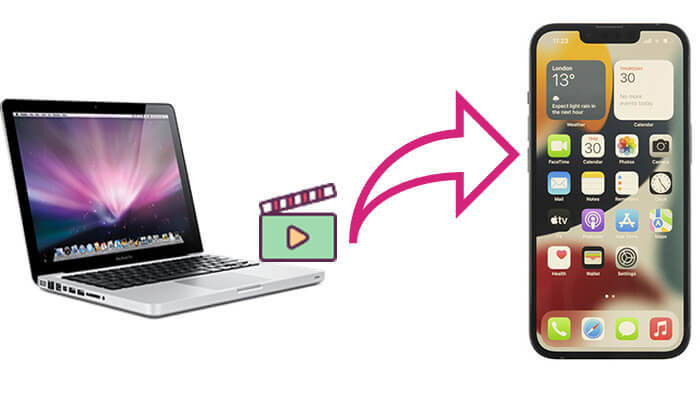
Le moyen le plus efficace de transférer des vidéos d'un Mac vers un iPhone consiste à utiliser iPhone Video Transfer . Il s'agit d'un outil professionnel de transfert de données iOS qui vous permet de déplacer rapidement des fichiers vidéo entre appareils en quelques clics, sans avoir besoin d'iTunes. Contrairement aux méthodes traditionnelles, il n'écrasera pas les données existantes sur votre iPhone et est compatible avec un large éventail de formats de fichiers, ce qui en fait un choix idéal pour les utilisateurs cherchant à transférer des fichiers de manière transparente.
Principales fonctionnalités de Transfert vidéo iPhone :
Voici comment envoyer une vidéo de Mac vers iPhone à l’aide de iPhone Video Transfer :
01 Assurez-vous d'avoir téléchargé la bonne version d'iPhone Video Transfer. Une fois le téléchargement réussi, exécutez le logiciel sur votre Mac et connectez votre iPhone à un câble USB. Ensuite, le logiciel détectera automatiquement votre appareil iOS . Et parcourez tous les fichiers de votre iPhone en visitant les différents fichiers.

02 Cliquez sur "Vidéos" sur le côté gauche de l'interface principale. Après quelques secondes, tous vos fichiers multimédias seront chargés dans le programme. Ensuite, allez dans le menu supérieur et cliquez sur le bouton "+". Ensuite, recherchez les vidéos sur votre Mac que vous souhaitez transférer et téléchargez-les sur votre iPhone.

iTunes (ou Finder) est l'outil officiel fourni par Apple, permettant aux utilisateurs de synchroniser des fichiers, tels que des vidéos, d'un Mac vers un iPhone. Cependant, le processus peut être quelque peu complexe et l'utilisation de cette méthode peut écraser les données existantes sur votre iPhone. Il est donc important de procéder avec prudence.
Pour transférer une vidéo de Mac vers iPhone à l'aide d'iTunes :
Étape 1. Connectez votre iPhone à votre Mac à l'aide d'un câble USB et ouvrez iTunes s'il ne se lance pas automatiquement.
Étape 2. Cliquez sur l'icône de l'appareil et sélectionnez « Films ».
Étape 3. Cochez la case « Synchroniser les films » et choisissez les films que vous souhaitez transférer sur votre iPhone.
Étape 4. Cliquez sur « Appliquer » pour commencer à synchroniser les vidéos sélectionnées de votre Mac vers votre iPhone.
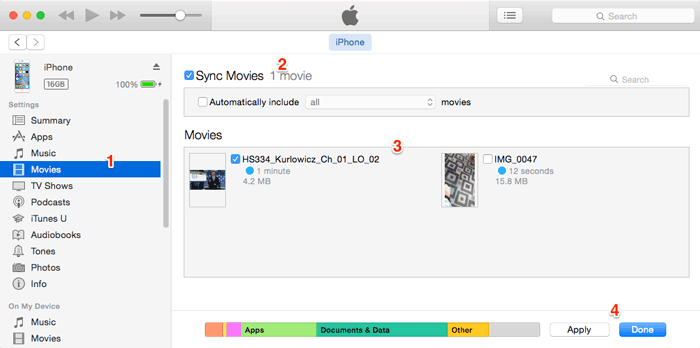
Pour transférer une vidéo de Mac vers iPhone à l'aide du Finder :
Étape 1. Connectez votre iPhone à votre ordinateur et ouvrez le Finder.
Étape 2. Dans le Finder, sélectionnez votre appareil et choisissez « Films ».
Étape 3. Cochez la case « Synchroniser les films sur iPhone [nom de votre iPhone] » et cliquez sur « Appliquer ». Confirmez la synchronisation lorsque vous y êtes invité.
Étape 4. Une fois la synchronisation terminée, vous pouvez visionner les vidéos sur votre iPhone.

AirDrop est un outil de transfert sans fil pratique pour les appareils Apple, particulièrement adapté au transfert de petits fichiers. Aucun câble de données ni installation d'application n'est requis : activez simplement le Wi-Fi et le Bluetooth et vous pourrez facilement transférer diverses données, y compris des vidéos, d'un Mac vers un iPhone.
Voici comment transférer des vidéos de Mac vers iPhone via AirDrop :
Étape 1. Sur votre Mac , ouvrez le Finder et dans la barre latérale gauche, sélectionnez « AirDrop ». Assurez-vous qu'AirDrop est défini sur « Tout le monde » ou « Contacts uniquement » pour rendre votre Mac détectable.

Étape 2. Sur votre iPhone, faites glisser votre doigt depuis le coin supérieur droit pour ouvrir le Centre de contrôle. Appuyez et maintenez l'icône « AirDrop », puis sélectionnez « Tout le monde » ou « Contacts uniquement » pour rendre votre iPhone détectable. ( AirDrop ne fonctionne pas sur iPhone ?)

Étape 3. Recherchez la vidéo que vous souhaitez transférer sur votre Mac , cliquez avec le bouton droit sur le fichier vidéo, sélectionnez « Partager » > « AirDrop », puis cliquez sur le nom de votre iPhone pour démarrer le transfert.

Étape 4. La fenêtre contextuelle vous le rappellera avec un message sur votre iPhone. Cliquez sur le bouton "Accepter" pour recevoir automatiquement le fichier sur votre appareil.
Dropbox est un service de stockage cloud largement utilisé qui prend en charge les transferts de fichiers multiplateformes, y compris les transferts vidéo de Mac vers iPhone. Il possède une interface conviviale et est facile à utiliser, ce qui le rend adapté aux utilisateurs de différents systèmes. Cependant, son espace de stockage gratuit est limité à 2 Go.
Voici comment déplacer une vidéo d' Mac vers un iPhone à l'aide de Dropbox :
Étape 1. Rendez-vous sur dropbox.com pour créer un compte sur votre Mac . Si vous en avez déjà un, connectez-vous simplement.
Étape 2. Cliquez sur « Télécharger des fichiers » dans l'interface Dropbox pour télécharger la vidéo sur votre stockage Dropbox depuis votre Mac .

Étape 3. Une fois les vidéos téléchargées sur le site, téléchargez l'application Dropbox et installez-la sur votre appareil iOS . Connectez-vous au compte, choisissez les vidéos que vous avez téléchargées et téléchargez-les sur votre iPhone.
Si vous souhaitez sauvegarder votre iPhone sur Dropbox, vous pouvez lire ce guide étape par étape pour savoir comment procéder.
Comment sauvegarder un iPhone sur Dropbox ? [Guide complet et alternative]L'envoi d'une vidéo par e-mail est une méthode simple et directe qui ne nécessite aucun outil supplémentaire, car cela peut être effectué à l'aide de votre compte de messagerie. Cependant, gardez à l'esprit que la taille d'un seul fichier vidéo ne peut généralement pas dépasser la limite des pièces jointes d'un e-mail (par exemple, 25 Mo).
Voici comment transférer des vidéos de Mac vers iPhone par courrier électronique :
Étape 1. Ouvrez le client de messagerie sur votre Mac , créez un nouvel e-mail et joignez le fichier vidéo.
Étape 2. Envoyez l'e-mail au compte de messagerie associé à votre iPhone.
Étape 3. Sur votre iPhone, ouvrez l'application Mail, localisez l'e-mail et téléchargez la pièce jointe.

Ce qui précède présente 5 méthodes pour transférer des vidéos de Mac vers iPhone, chacune adaptée à différents scénarios. Si vous avez besoin d'un transfert vidéo rapide, efficace et sans perte, nous vous recommandons d'utiliser iPhone Video Transfer . Il est non seulement facile à utiliser, mais prend également en charge plusieurs formats de fichiers, répondant ainsi aux besoins de différents utilisateurs.
Si vous recherchez la meilleure solution pour transférer des vidéos, sélectionnez iPhone Video Transfer comme première option !
Articles connexes :
Comment transférer des fichiers de Mac vers iPhone ? Résolu de 5 manières éprouvées
Comment transférer des photos de Mac vers iPhone ? [6 façons simples]
Comment transférer des vidéos de Mac vers iPad ? (Tutoriel étape par étape)
[5 façons] Transférer des fichiers sans effort entre iPhone et Mac





